4G LTE, hay còn gọi là Long-Term Evolution, là thế hệ kết nối internet di động mang đến tốc độ truyền dữ liệu vượt trội so với 2G và 3G. Với 4G, người dùng có thể trải nghiệm lướt web, xem video, chơi game và tải tệp tin nhanh chóng và mượt mà hơn. Để tận dụng tối đa tốc độ này, việc biết cách kích hoạt sim 4G trên iPhone là rất quan trọng.
Giới Thiệu Về Công Nghệ 4G
Công nghệ 4G đã trở thành tiêu chuẩn cho kết nối di động hiện đại, mang lại tốc độ và hiệu suất vượt trội so với các thế hệ trước. Với khả năng truyền tải dữ liệu nhanh chóng và ổn định, 4G đã mở ra nhiều cơ hội cho người dùng trong việc truy cập internet, xem video trực tuyến, và tham gia vào các hoạt động trực tuyến khác. Để kiểm tra xem SIM của bạn có hỗ trợ 4G hay không, bạn có thể tham khảo cách kiểm tra sim MobiFone hỗ trợ 4G để biết thêm thông tin.
So Sánh 4G Và 5G
Trong khi 4G đang ngày càng phổ biến, công nghệ 5G mới đang dần được triển khai. So với 4G, 5G mang lại nhiều cải tiến như tốc độ dữ liệu lên tới hàng Gbps, độ trễ thấp hơn chỉ khoảng 1ms, và khả năng kết nối thiết bị IoT quy mô lớn. Tuy nhiên, vùng phủ sóng 5G hiện vẫn còn hạn chế ở nhiều khu vực. Do đó, 4G vẫn là lựa chọn phổ biến và được người dùng iPhone ưu tiên kích hoạt và sử dụng.
ESIM: Giải Pháp Hiện Đại Cho Kết Nối Di Động
Ngoài việc sử dụng SIM vật lý truyền thống, nhiều thiết bị iPhone mới đây cũng hỗ trợ eSIM – SIM điện tử. eSIM mang lại nhiều ưu điểm như dễ dàng chuyển đổi nhà mạng, quản lý nhiều SIM trên cùng một thiết bị mà không cần phải thay SIM vật lý. Điều này giúp người dùng iPhone có thể linh hoạt hơn trong việc lựa chọn và sử dụng các gói cước 4G.
Kiểm Tra Khả Năng Kết Nối 4G Trên iPhone
Trước khi bắt đầu kích hoạt 4G, bạn cần phải đảm bảo rằng các yếu tố sau đây đều được đáp ứng:
Kiểm Tra SIM
Đầu tiên, cần xác nhận rằng SIM của bạn đã được nhà mạng kích hoạt và hỗ trợ cả 4G lẫn VoLTE (Voice over LTE). Bạn có thể liên hệ với tổng đài chăm sóc khách hàng của nhà mạng hoặc kiểm tra thông tin này trên ứng dụng của họ. Nếu bạn đang sử dụng VinaPhone, hãy tham khảo cách kiểm tra SIM 4G VinaPhone để có hướng dẫn cụ thể.
Kiểm Tra iPhone
Tiếp theo, cần xác định xem iPhone của bạn có hỗ trợ 4G hay không. Thông thường, các model iPhone mới nhất như iPhone 13, 12, 11 đều hỗ trợ 4G. Tuy nhiên, một số iPhone cũ hơn có thể chỉ hỗ trợ một số băng tần 4G nhất định, dẫn đến kết nối không ổn định ở một số khu vực. 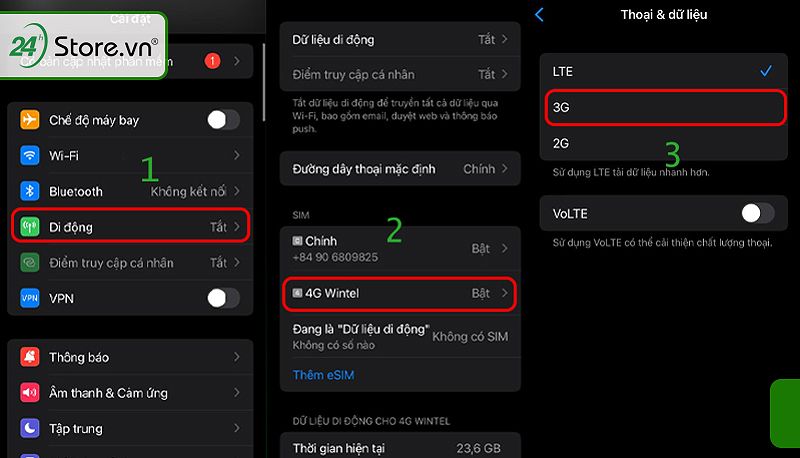
Kiểm Tra Vùng Phủ Sóng 4G
Cuối cùng, bạn cần đảm bảo rằng khu vực bạn đang ở có sóng 4G. Bạn có thể kiểm tra bản đồ phủ sóng của các nhà mạng trên website chính thức của họ. Nếu khu vực của bạn chưa được phủ sóng 4G, bạn vẫn có thể kết nối bằng 3G hoặc 2G, tuy nhiên tốc độ sẽ không nhanh bằng 4G.
Cách Kích Hoạt Sim 4G Trên iPhone
Sau khi đã kiểm tra các yếu tố cần thiết, bạn có thể bắt đầu kích hoạt 4G trên iPhone bằng các bước sau:
Bước 1: Mở Ứng Dụng Cài Đặt
Trước tiên, mở ứng dụng Cài Đặt trên màn hình chính của iPhone.
Bước 2: Chọn Di Động
Trong ứng dụng Cài Đặt, tìm và chọn mục “Di Động”.
Bước 3: Chọn Tùy Chọn Dữ Liệu Di Động
Tiếp theo, chọn mục “Tùy Chọn Dữ Liệu Di Động” trong phần “Di Động”.
Bước 4: Bật Chế Độ 4G
Tùy thuộc vào phiên bản iOS trên iPhone, bạn có thể thấy tùy chọn “LTE” hoặc “4G”. Hãy bật chế độ này lên. Nếu không thấy tùy chọn này, có thể iPhone của bạn không hỗ trợ 4G.
Bước 5: Kiểm Tra Và Cập Nhật APN
Sau khi bật 4G, hãy kiểm tra cài đặt APN (Access Point Name) để đảm bảo nó đúng với thông tin mà nhà mạng cung cấp. Bạn có thể tìm thông tin APN chính xác trên website của nhà mạng và cập nhật vào iPhone.
Bước 6: Bật Dữ Liệu Di Động
Cuối cùng, bạn cần bật tính năng “Dữ Liệu Di Động” để kích hoạt kết nối 4G. Bạn có thể vào Cài Đặt > Di Động và chuyển nút “Dữ Liệu Di Động” sang bên phải. Ngoài ra, bạn cũng có thể mở “Trung Tâm Điều Khiển” và nhấn vào biểu tượng “Dữ Liệu Di Động” để bật tính năng này. 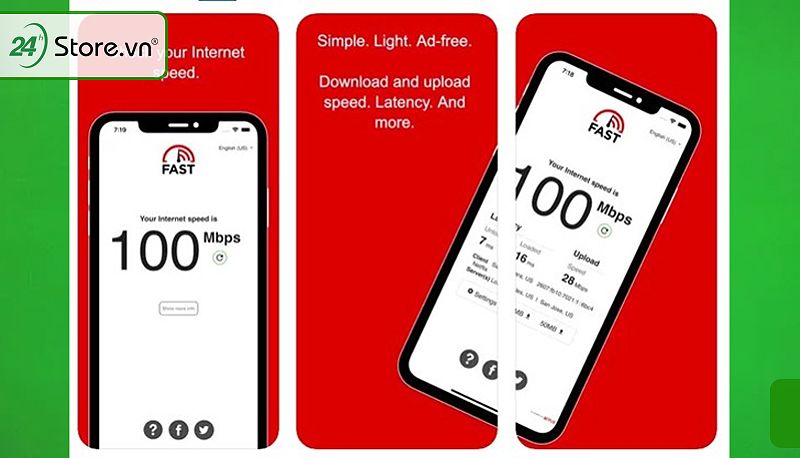
Sau khi hoàn tất các bước trên, iPhone của bạn sẽ tự động kết nối với mạng 4G. Bạn có thể kiểm tra bằng cách quan sát biểu tượng mạng ở góc trên cùng của màn hình. Nếu thấy hiển thị “4G” hoặc “LTE”, quá trình kích hoạt đã thành công.
Khắc Phục Sự Cố Kết Nối 4G
Mặc dù việc kích hoạt 4G trên iPhone khá đơn giản, nhưng đôi khi bạn vẫn có thể gặp phải một số vấn đề. Dưới đây là một số cách để giải quyết các sự cố thường gặp:
Lỗi: Không Thể Bật 4G
Nguyên nhân có thể do SIM không được kích hoạt 4G, cài đặt sai hoặc lỗi phần mềm. Để khắc phục, hãy thử các bước sau:
- Liên hệ với nhà mạng để kiểm tra và kích hoạt 4G cũng như VoLTE cho SIM của bạn.
- Kiểm tra lại các bước cài đặt 4G và thử lại.
- Khởi động lại iPhone.
- Kiểm tra và cập nhật cài đặt APN nếu cần thiết.
Lỗi: Chỉ Hiện Biểu Tượng E Thay Vì 4G
Nguyên nhân thường do tín hiệu 4G yếu. Bạn hãy di chuyển đến khu vực có sóng 4G tốt hơn và thử lại. 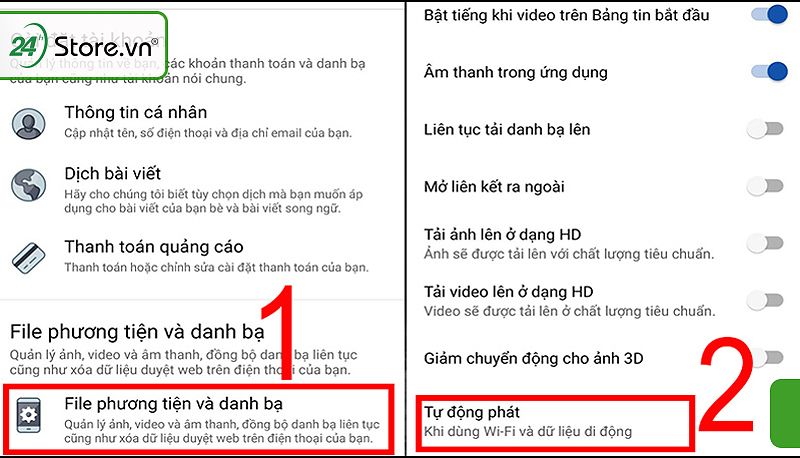
Lỗi: Kết Nối 4G Nhưng Tốc Độ Chậm
Ngoài vấn đề về tín hiệu, nguyên nhân có thể do quá nhiều người dùng cùng lúc, lỗi mạng hoặc vấn đề về phần cứng. Hãy thử:
- Khởi động lại iPhone.
- Kiểm tra dung lượng data và cập nhật gói cước nếu cần.
- Liên hệ với nhà mạng để được hỗ trợ.
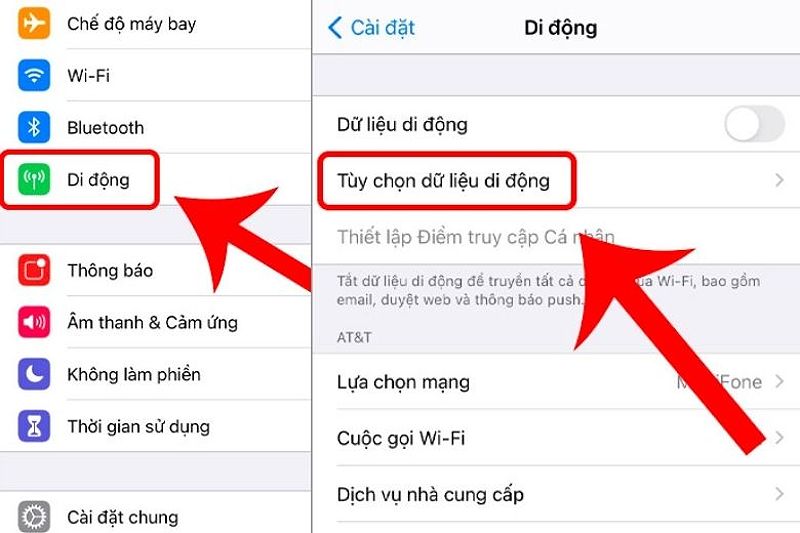
Mẹo Tiết Kiệm Data 4G
Để sử dụng 4G trên iPhone một cách hiệu quả và tiết kiệm, bạn có thể áp dụng một số mẹo sau:
Tắt Tự Động Tải Video
Trên các ứng dụng mạng xã hội như Facebook, YouTube, TikTok… hãy tắt tính năng tự động tải video. Điều này sẽ giúp tiết kiệm đáng kể lượng data sử dụng.
Bật Chế Độ Tối Ưu Hóa Dữ Liệu Trên Trình Duyệt
Nhiều trình duyệt như Chrome hoặc Safari có chế độ “Tối ưu hóa dữ liệu” để giảm lượng data tiêu thụ, chẳng hạn bằng cách hạn chế tải hình ảnh chất lượng cao và video độ phân giải cao.
Bật Chế Độ Dữ Liệu Thấp
Trong Cài Đặt > Di Động, bạn có thể bật tính năng “Chế Độ Dữ Liệu Thấp” để giảm mức sử dụng data trên iPhone.
Cập Nhật Ứng Dụng Định Kỳ
Thay vì để ứng dụng tự động cập nhật khi có bản mới, hãy chủ động cập nhật ứng dụng vào những thời điểm bạn có kết nối wifi. Điều này sẽ giúp tiết kiệm data di động.
Chọn Gói Cước Phù Hợp
Tham khảo các gói cước 4G của các nhà mạng và lựa chọn gói phù hợp với nhu cầu sử dụng của bạn. Một số gói cước có thể cung cấp data 4G với giá cả hợp lý hơn.
Câu Hỏi Thường Gặp
Câu hỏi 1: Tại sao tôi không thấy tùy chọn 4G trong cài đặt?
Trả lời: Điều này có thể do chiếc iPhone của bạn không hỗ trợ toàn bộ băng tần 4G của các nhà mạng. Một số iPhone cũ hơn chỉ hỗ trợ một số băng tần nhất định, dẫn đến kết nối 4G không ổn định hoặc không có ở một số khu vực.
Câu hỏi 2: SIM của tôi là 4G nhưng vẫn chỉ kết nối 3G, phải làm gì?
Trả lời: Trước tiên, hãy kiểm tra lại các cài đặt mạng trên iPhone, bao gồm cả APN. Nếu vẫn không được, bạn nên liên hệ với nhà mạng để được hỗ trợ kích hoạt đầy đủ 4G và VoLTE cho SIM của mình.
Câu hỏi 3: Làm sao để biết mình đang sử dụng bao nhiêu data 4G?
Trả lời: Bạn có thể vào Cài Đặt > Di Động, ở đây sẽ hiển thị thông tin về lượng data 4G đã sử dụng.
Câu hỏi 4: Tôi nên tắt LTE để tiết kiệm pin phải không?
Trả lời: Việc tắt LTE (hay 4G) sẽ làm giảm tốc độ kết nối internet, nhưng có thể giúp tiết kiệm pin. Tuy nhiên, điều này cũng sẽ khiến trải nghiệm sử dụng kém hơn đáng kể so với khi sử dụng 4G. Bạn nên cân nhắc tùy vào nhu cầu sử dụng của mình.
Kết Luận
Bằng cách thực hiện các bước đơn giản mà bài viết đã hướng dẫn, bạn có thể dễ dàng kích hoạt và sử dụng 4G trên iPhone một cách nhanh chóng và hiệu quả. Hãy áp dụng các mẹo tiết kiệm data để tối ưu trải nghiệm sử dụng. Nếu gặp bất kỳ vấn đề gì, đừng ngại liên hệ với nhà mạng để được hỗ trợ. Với sự phát triển không ngừng của công nghệ, chúng ta có thể kỳ vọng những trải nghiệm internet di động ngày càng tốt hơn trên iPhone trong tương lai. Để khám phá thêm nhiều nội dung hữu ích, hãy truy cập simsam.